YouTube, en av de mest populære videodelingsplattformene i dagens tid, introduserte en ny funksjon nylig, YouTube-begrenset modus. Mens den beste delen av plattformen er mennesker fra alle aldre og fra alle deler av verden har tilgang til den, er ikke alt innhold egnet for barn. Det er noe modent innhold som foreldre ikke vil at barna skal ha tilgang til. Derfor lanserte plattformen funksjonen Begrenset modus for sent, som hjelper deg med å begrense slikt innhold. Best av alt har du muligheten til å både aktivere og deaktivere YouTube-begrenset modus i Edge på din Windows 10-PC, noe som betyr at du kan aktivere begrenset modus selv i nettlesere og applikasjoner.
Selv om det gir deg muligheten til å gråne innstillingene og blokkere enhver bruker fra å endre innstillingene, hjelper det også å blokkere visning av kommentarer. Dermed er det en veldig nyttig funksjon for foreldre som ønsker å begrense voksent innhold på YouTube for barna sine. Så, la oss se hvordan du aktiverer eller deaktiverer YouTube-begrenset modus i Edge i Windows 10.
Metode 1: Endre YouTube-innstillingene
Du kan aktivere eller deaktivere funksjonen for YouTube-begrenset modus fra innstillingene til YouTube-nettstedet, og det beste er, enten du er logget på eller ikke. Hvis du er logget på YouTube-kontoen, kan du finne funksjonen i hurtigmenyen til YouTube-kontoen din. Men hvis du ikke er logget på, kan du finne funksjonen under de tre vertikale punktene (Innstillinger). La oss se hvordan du aktiverer eller deaktiverer funksjonen YouTube begrenset modus i Edge:
Når du ikke er logget på
Trinn 1: Start Microsoft Edge og åpne YouTube nettsted.
Steg 2: Gå til øvre høyre side av nettstedet og klikk på de tre vertikale punktene ved siden av LOGG INN eske.

Trinn 3: Finn nå Begrenset modus alternativet nederst i menyen og klikk på den.
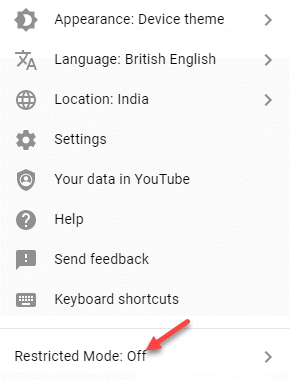
Trinn 4: I Begrenset modus, skyv glidebryteren til høyre for å slå på Aktiver begrenset modus alternativ.
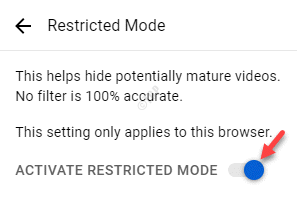
*Merk - For å deaktivere Begrenset modus følg Trinn 1 og 2, og vri deretter glidebryteren mot venstre for å slå av Aktiver begrenset modus alternativ.
På denne måten kan du aktivere YouTube Begrenset modus alternativ.
Når du er logget på
Trinn 1: Åpne Kant nettleser og gå til YouTube.
Steg 2: Klikk nå på kontobildet øverst til høyre på skjermen.
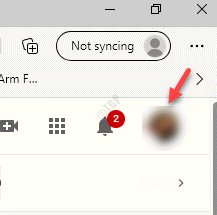
Trinn 3: I menyen klikker du på Begrenset modus alternativet nederst.
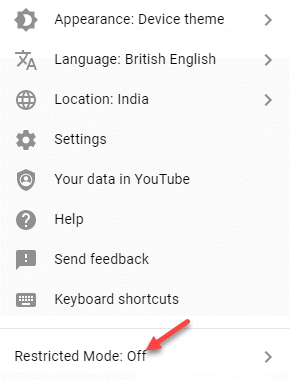
Trinn 4: Det åpner Begrenset modus eske.
Gå til Aktiver begrenset modus og slå den på.
Trinn 5: For å deaktivere Begrenset modus, gjenta trinn 1 til 3, og slå den av.
Metode 2: Gjør endringer i Registerredigeringsinnstillinger
Hvis du vil gjøre endringer i en bestemt innstilling i et hvilket som helst program, redigerer du Registerredigering er en av de beste løsningene. I denne metoden må du opprette de manglende Kant tasten og DWORD-verdien for innstillingen. Innstillingene kan endres i begge Nåværende maskin bikube og Nåværende bruker bikube med samme vei.
Denne metoden gjelder for de som ikke har Gruppepolicyredaktør.
Trinn 1: trykk Vinn + R tastene sammen på tastaturet for å åpne Kjør kommando vindu.
Steg 2: I Kjør kommando vindu, skriv inn regedit i søkefeltet og traff Tast inn å åpne Registerredigering vindu.

Trinn 3: I Registerredigering vindu, naviger til stien nedenfor:
HKEY_LOCAL_MACHINE \ SOFTWARE \ Policies \ Microsoft \ Edge
Trinn 4: Hvis den Kant nøkkelen mangler, høyreklikk på Microsoft velger du Ny og velg deretter Nøkkel.
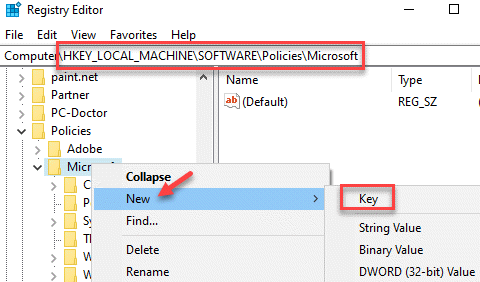
Trinn 5: Gi nytt navn Nøkkel som Kant.

Trinn 6: Gå nå til høyre for ruten, høyreklikk på et tomt område, velg Ny og så DWORD (32-bit) verdi.
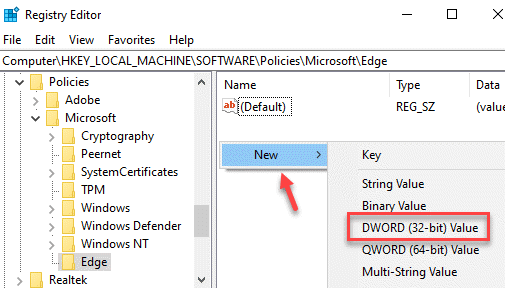
Trinn 7: Gi nytt navn til DWORD (32-bit) verdi som ForceYouTubeRestrict.
Dobbeltklikk på den.
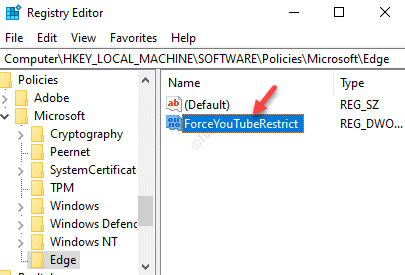
Trinn 8: I Rediger DWORD (32-bit) verdi dialogboksen, gå til Verdidata feltet og sett det til 2.
trykk OK for å lagre endringene og avslutte.
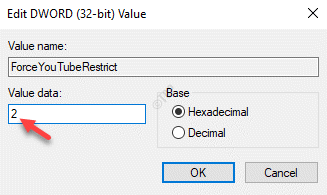
Dette vil gjøre det mulig for YouTube Begrens modus i Kant.
Trinn 9: For å deaktivere YouTube Begrens modus, still inn Verdidata til 0 og for moderat begrensning, sett den til 1.
*Merk - Før du fortsetter å redigere registereditoren, må du sørge for at du lage en sikkerhetskopi av innstillingene i registerredigeringsprogrammet, slik at du kan gjenopprette tapte data under prosessen.